
Самый простой и правильный способ, который навсегда уберет надоедливое напоминание о том, что пора активировать Windows — это ввести ключ продукта или цифровую лицензию, что подтвердит активацию этого продукта от Microsoft. Чтобы такое сообщение уж точно больше не появлялось, установите на своем компьютере учетную запись Microsoft.
Но что-то нам подсказывает, что вы искали не такой ответ, потому что он слишком легкий. Что же, тогда ниже вы найдете причины, почему появляется такой водяной знак и обходные пути для того, чтобы навсегда избежать активации Windows 10.
Как проверить статус активации Windows 10?
Если вы используете не лицензионную Windows, то вы уже догадываетесь откуда появился такой значок на вашем экране.

Активация виндовс 10 как убрать надпись раз и навсегда

Но вот что делать, если у вас есть лицензионный ключ, а система вновь и вновь просит вас активировать Windows? В первую очередь проверьте статус активации. Для этого отправьтесь в Параметры -> Система -> Активация. Если вы запутались и не можете найти этот раздел, то начните вводить в строке поиска «активация», а система сама вам подскажет куда лучше перейти. На этой страничке будет указано текущее состояние активации, а также подсказки какие ошибки вам мешают активировать лицензию.
Если ключ продукта не активирован

Это означает, что лицензионный ключ не был введен или по каким-то причинам слетел. Как правило, этот код ошибки именуют 0x803F7001.
Чтобы решить эту проблему, вам нужно ввести подлинный ключ продукта. Если у вас был лицензионный ключ от Windows 10, а сейчас вы перешли на 11-ю версию, старый ключ продукта будет по-прежнему актуален. Однако если вы пользовались версией Home, вы не сможете перейти на версию Pro.
Если вы устанавливали обновления в системе или меняли ее компоненты
Если вы вносили в операционную систему какие-то серьезные изменения, а также если вы меняли какие-то компоненты компьютера (например, материнскую плату), то лицензионный ключ может слететь. При этом у вас могут быть проблемы с его повторной установкой, так как он будет считать что его пытаются установить на другой компьютер.
КАК УБРАТЬ НАДПИСЬ АКТИВАЦИЯ Windows НА Windows 10 НАВСЕГДА БЕЗ ПРОГРАММ ЗА 1 МИНУТУ? РЕШЕНИЕ ТУТ

Для этого случая у Windows есть собственное средство для диагностики и устранения проблем. Снова откройте Параметры -> Система -> Активация (или воспользуйтесь строкой поиска), а затем щелкните кнопку «Устранение неполадок активации». Если вы меняли какие-то компоненты, то в мастере диагностики нужно это указать: « Я недавно менял оборудование на этом устройстве ».
Однако здесь вы можете столкнуться с другой проблемой. Если вы до того как заменили оборудование не были зарегистрированы в личном кабинете Microsoft, то у вас могут возникнуть проблемы с активацией лицензионного ключа. Тогда решать вопрос с активаций вам придется через службу поддержи Windows.
Если вы пользуетесь корпоративной подпиской

Как правило, корпоративная подписка на лицензионную активацию ключа распространяется через сервер компании. И если ваш компьютер потеряет связь с этим сервером, Windows покажет водяной знак «активировать Windows». При повторном подключении к серверу вы сможете вновь активировать ваш ключ продукта. Но если с этим возникнут сложности, то лучше обратиться к IT-сотруднику вашей организации.
Можно ли использовать неактивированную Windows 10?
Это удивительно, но не активированная Windows имеет не так уж много ограничений по сравнению с активированной. В основном это будет касаться персонализированных настроек. Однако в остальном операционная система будет прекрасно работать и даже выполнять обновления.

Если у вас нет ключа продукта и вы не хотите покупать его за те деньги, которые продает разработчик, то можно поискать других продавцов с более щадящими ценами. Там скидки могут доходить даже до 50%. Но не польститесь на слишком дешевые варианты, эти продавцы могут вам продать поддельный ключ.
Если же вы вообще не рассматриваете вариант с покупкой ключа, то есть варианты удаления надписи «активация Windows» и для этого случая. Но вы должны быть готовы, что подобные действия решат проблему лишь на какое-то время, а потом они могут вновь появиться.
Редактор реестра
Этот метод будет действовать недолго, но если вам нужно сделать скрин экрана или провести трансляцию без вотермарки, то это самый простой и щадящий вариант.

- Зайдите в редактор реестра (Win + R для вызова окна «Выполнить», а затем введите команду regedit).
- Пройдите по такому пути:
КомпьютерHKEY_CURRENT_USERControl PanelDesktop

- Найдите параметр PaintDesktopVersion и установите для него значение «0».
- Теперь перейдите по такому пути:
КомпьютерHKEY_LOCAL_MACHINESOFTWAREMicrosoftWindows NTCurrentVersionSoftwareProtectionPlatformActivation
- Найдите параметр Manual и измените значение параметра на «1».

- Здесь же найдите параметр NotificationDisabled и установите также значение «1».

- Теперь, чтобы система не меняла эти значения, нужно установить запреты. Щелкните правой кнопкой мыши на конечную папку Activation в дереве файлов реестра, а в меню кликните на «Разрешения. ».
- В диалоговом окне поочередно выберите «Систему» и «TrustedInstaller», а затем расставьте галочки в столбце «Запретить».

- Сохраните изменения и перезагрузите компьютер.
Отключения уведомлений от Windows
Этот способ стоит попробовать хотя бы потому, что он порой срабатывает и не несет серьезных необратимых последствий для системы.
Зайдите в Параметры -> Система -> Уведомления, пролистайте страницу до конца и снимите галочки с параметров:

- «Показывать предложения по настройке устройства»
- «Получать советы и предложения по использованию Windows».
Специальные программы
На просторах Сети можно найти много программ, которые удаляют системные файлы, отвечающие за запрос на активацию Windows. Но если это здорово срабатывало для 7 версии Винды, то с 10 версией (и тем более 11-й) они справляются гораздо хуже, потому что в них Microsoft улучшил систему защиты от пиратства.
Как убрать водяной знак «Активация Windows» в «десятке» навсегда


Прежде чем попытаться убрать надпись, рассмотрим причину её появления. Если Windows 10 была установлена с какого-либо системного носителя, то после первоначальной загрузки ОС потребует провести полную активацию. Это нужно для того, чтобы подтвердить лицензионную версию, исключая при этом пиратское пользование системными продуктами компании Microsoft. Ранее надпись активация встречалась и в Windows 8.
После тридцати пробных дней работы с новой системой, срок истекает и появляется автоматическое уведомление о приобретении лицензии Windows 10. Этот знак никак не влияет на работу, но огромное количество пользователей сильно раздражает и появляется желание его убрать.
Скрыть надпись можно тремя путями:
- Покупка полной лицензионной версии.
- Стандартные настройки в центре поддержки ОС.
- С помощью утилит, являющихся специализированными программами для проведения определённых работ с ОС.



Почему возникает такая проблема?
Перед тем как разобраться со способами удаления этой надписи, выясним из-за чего она появляется.
Если вы ставили “десятку” с какого-либо носителя, система потребует провести активацию с помощью лицензионного ключа. Это необходимо для того, чтобы подтвердить, что в вашем распоряжении находится лицензионная копия операционной системы.
Если установить систему и не активировать ее, то через месяц пробного периода, появится надпись об активации. Она никак не ограничивает функционал, однако выглядит, конечно, неприятно. Убрать водяной знак можно несколькими способами:
- самое очевидное — приобрести Windows 10;
- воспользоваться стандартными настройками и методами системы;
- использовать специальные программы, позволяющие устранить напоминание.
Разумеется мы не будем рассматривать самый очевидный вариант решения проблемы. Те, кто хотел купить ОС уже давно сделали это или получили лицензию другими способами, благо Майкрософт давал такую возможность.
Как убрать с помощью стандартных средств Windows
Для устранения проблемы можно воспользоваться стандартными средствами ОС. Проблема в том, что компания Microsoft запретила данное действие на некоторых системах. Если же у вас эта опция работает, то мы объясним, как убрать надпись Активация Windows 10 навсегда.
- Нажмите правую кнопку мыши на кнопке Пуск и выберите панель управления.

- Нажмите «Система и безопасность». В правом верхнем углу должно быть выбрано «Категории».

- Зайдите в центр безопасности и обслуживания

- Заходим в изменение параметров width=»782″ height=»462″[/img]
- И снимаем галочку. Она активна только у неактивированных систем.

Более сложный способ убрать водяной знак — с помощью чистки system32:
- Нажимаем сочетание клавиш Win+R и вводим команду services.msc.

- Среди всего находим «защита ПО Виндовс» и нажимаем остановить.

- В папке «Windows» отыщите system32.









Отключение активатора
Лицензирование позволяет подтвердить, что пакет установки используется на допустимом количестве устройств. Если пользователь хочет сохранить активацию Виндовс 10 при продаже или дарении ПК, то ее нужно удалить со старого устройства. Для этого, в первую очередь, необходимо отвязать лицензию. Функция отключения также потребуется, если нужно использовать ключ продукта на новом компьютере.
Для отключения активатора следует удалить ключ активации Виндовс 10. Выполняется это следующим способом:

- Зажать сочетание Win+R, и в окне «Выполнить» ввести ключевую фразу «cmd», либо кликнуть по значку лупы в левом нижнем углу экрана, расположенному справа от кнопки «Пуск». Во встроенной поисковой строке внести код «cmd». Кликнуть правой клавишей мышки по найденному элементу и выбрать опцию «Запуск от имени администратора» в раскрывшемся меню.
- В «Командной строке» вбить следующую команду: «slmgr / upk».
- Нажать на «Enter».
- После данного действия на дисплее появится диалоговое окно с надписью «Uninstalled product key successfully»: это значит, что активация успешно удалена.
- Щелкнуть «ОК».
Для проверки выполненного действия можно выполнить следующие манипуляции:
- Перейти в раздел «Параметры» — для этого ввести данную ключевую фразу во встроенной поисковой строке, либо воспользоваться инструментом меню «Пуск» (кликнуть по значку шестеренки, расположенному над кнопкой выключения компьютера).
- Зайти в раздел «Обновление и безопасность».
- На левой боковой панели инструментов выбрать шестую сверху вкладку «Активация» — в соответствующем разделе будет надпись о том, что цифровая лицензия отсутствует.
- Впоследствии можно будет вбить код после установки операционной системы на другом компьютере.

Важно! Необходимо будет почистить реестр от удаленного ключа. Для этого войти в «Командную строку» любым удобным способом от имени Администратора и ввести код «slmgr /cpky».
Скрытие вотермарка с помощью Re-Loader Activator
Это приложение существовало ещё при системе XP. После выхода 10-ки его обновили. Re-Loader Activator – это лёгкая в использовании программа, которая быстро поможет убрать вотермарк. Следуйте следующей инструкции:
- Скачайте Re-Loader Activator из Интернета. Осуществляйте скачивание программы только через официальный сайт.
- Инсталлируем программу.
- Открываем Re-Loader Activator и ставим галочку под значком Microsoft на надписи «Win».

- Кликаем по кнопке «активация».

Процесс запущен, через некоторое время надпись активации пропадет.
Как отключить надпись активация Windows 10 истекает в разделе «Параметры» через реестр?
Редактирование реестра производится аналогичным образом. Вызываем приложение «Выполнить» и вводим команду «Regedit».

В открывшемся окне находим сперва папку «HKEY_LOCAL_MACHINE»

Далее находим и открываем следующую папку: «SOFTWARE», где находим папку «Microsoft».

В ней отыскиваем папку «Windows NT», затем — «CurrentVersion», в ней — «SoftwareProtectionPlatform». И, наконец, заходим в папку «Activation». На этом открытие папок заканчивается. Здесь необходимо найти справа надпись «ManuaI». Нажимаем на ней правой кнопкой мыши и, в открывшемся меню, выбираем «Изменить».

Откроется окно, где необходимо поменять значение с 0 на 1.

После этого жмем «ОК». и перезагружаем компьютер. Кроме средств самой системы, имеются еще и дополнительные приложения, с помощью которых можно удалить надпись. Например, это утилита Re-Loader Activator или WCP Watermark Editor.
Однако, наибольшей популярностю на просторах интернета пользуется утилита KMS autonet 2020. Эта утилита активирует не только операционку, но и офис. О том, как работает программа, смотрите приведенное ниже видео.
Пожалуй, самое эффективное решение. Правда, и его приходится использовать регулярно. Вот и все, используйте эти методы и ваша операционка не будет больше докучать ненужными надписями.
Автор публикации
не в сети 2 месяца
Скрытие вотермарка с помощью UWD
UWD – это ещё одна отличная программа борьбы с надписью.
- Отправляемся на сайт программы UWD и скачиваем файл, нажав «Download Universal Watermark Disabler». Или скачиваем прямо с нашего сайта:


- После распаковываем принятые файлы и сохраняем в удобное место.
- Начинаем запуск, нажав «Install».
- После окончания инсталляции программы от пользователя требуется перезапустить компьютер. После повторного включения знак исчезнет. Не забудьте сохранить все открытые документы после загрузки программы.
Твик реестра
Одно время для скрытия водяного знака «Активация Windows» использовалась утилита Universal Watermark Disabler. Однако в последних версиях Windows 10 ее эффективность резко снизилась. Если раньше она позволяла скрывать раздражающую надпись на длительный срок. То сейчас она появляется после перезагрузки системы.
Если Вы хотите избавиться от нее надолго, воспользуйтесь простым твиком реестра. Откройте командой regedit редактор реестра, для этого нажмите Win+R. Используя горячее клавиши. И перейдите к указанному на скриншоте ключу…
В правой части окна редактора дважды кликните по параметру Manual и измените его значение с 0 на 1…

Точно так же измените значение параметра NotificationDisabled, расположенного в этом же разделе…

Сохраните настройки, закройте редактор реестра и перезагрузите компьютер, чтобы новые параметры смогли вступить в силу. Водяной знак «Активация Windows» при этом должен быть скрыт…










![]()
Windows Loader
Как удалить водяной знак активации Windows?
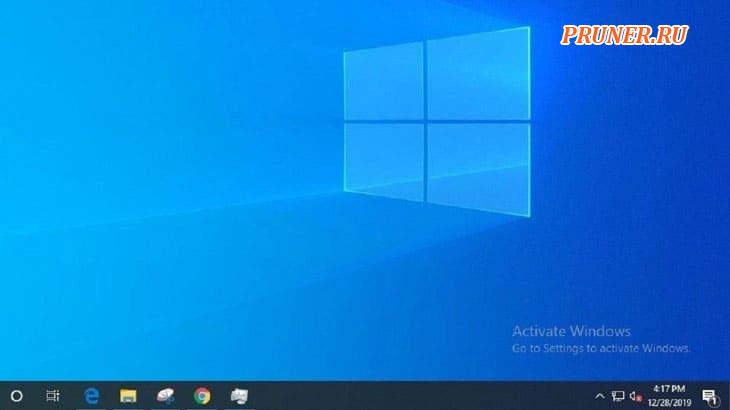
Независимо от того, получили ли вы Windows бесплатно легально или с помощью каких-либо других уловок и установили ее, не потратив ни копейки, на экране появляется нежелательный водяной знак «Активировать Windows», что делает вашу работу довольно неприятной.
Он может препятствовать просмотру экрана, пока вы пытаетесь сделать запись экрана, блокировать просмотры и даже может отвлекать ваше внимание во время игр или просмотра фильмов.
На экране появляется уведомление «Активировать Windows», напоминающее вам о необходимости активации Windows 10 на вашем компьютере.
Но для его активации вам потребуется либо цифровая лицензия, либо ключ продукта.
Только тогда вы сможете удалить этот надоедливый водяной знак «Активировать Windows» с экрана рабочего стола.
Итак, в этом посте я продемонстрирую 8 различных методов удаления водяного знака «Активировать Windows», а также несколько соответствующих часто задаваемых вопросов, которые помогут вам в этом.
Перед этим давайте разберемся, что это за надпись «Активировать Windows» и почему она отображается на рабочем столе.
Что такое водяной знак «Активировать Windows»?
Как и любая другая форма программного обеспечения, Microsoft также предпочитает поддерживать политику, которая будет защищать ее обновления и выпуски программного обеспечения от пиратства, неправомерного использования или незаконного распространения в интернет-пространстве или где-либо еще бесплатно.
Итак, чтобы остановить пиратство предпоследней версии Windows — Windows 10, Microsoft решила поставить водяной знак в нижнем углу экрана компьютера.
Этот водяной знак будет там, пока пользователь не активирует Windows 10 законным способом.
Что ж, водяной знак не вызывает серьезных проблем.
Просто отметка появляется на каждом приложении, окне и даже на курсоре.
Водяной знак «Активировать Windows» отображается на экране не только при использовании пиратской версии Windows 10.
Есть много других причин:
- Во-первых, он появляется на экране вашего компьютера, если вы используете пиратскую или нелицензионную копию Windows 10 на своем компьютере.
- Во-вторых, водяной знак появляется, если срок действия вашей лицензии на Windows 10 истек или она недействительна.
- В-третьих, люди часто пытаются использовать бесплатные ключи продуктов, доступные на онлайн-платформах, в надежде бесплатно активировать подлинную версию Windows 10. Но этот трюк не работает, потому что эти ключи могли уже использоваться другими. Microsoft применяет метод онлайн-активации Windows, чтобы другие пользователи не могли использовать тот же ключ продукта для процесса.
- В-четвертых, использование ключа продукта версии Windows для установки другой версии Windows приводит к отображению водяного знака на экране. Например, вы купили ключ продукта для Windows 10 Home Edition, но использовали его для установки Windows 10 Professional Edition на свой компьютер. Хотя ключ продукта является уникальным и подлинным, он не будет работать из-за непревзойденного варианта Windows 10.
- В-пятых, если вы еще не активировали Windows на своем ПК, вы не можете получить доступ к дополнительным функциям, таким как функции безопасности, обновления Windows, Защитник Windows и многим другим, которые поставляются с активацией Windows. Итак, вы получили водяной знак.
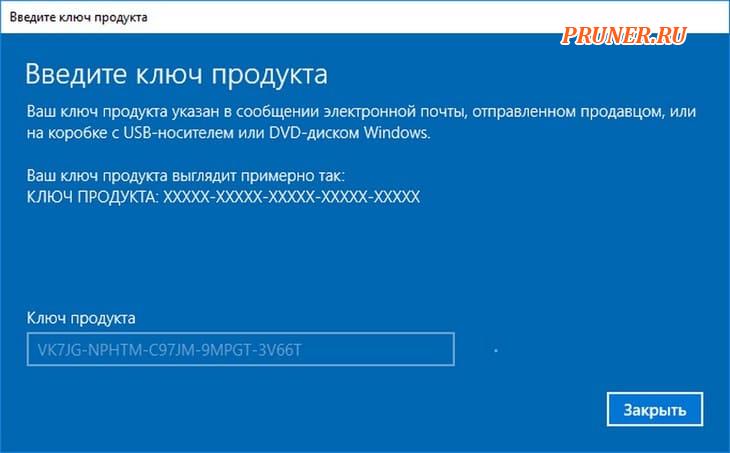
Примечание. Приведенные ниже методы демонстрируют только то, как удалить водяной знак «Активировать Windows» с экрана.
Они не активирует настоящую версию Windows 10 на вашем компьютере.
Кроме того, вы вообще не сможете предотвратить ограничения, связанные с невозможностью персонализировать свой компьютер и т. д.
С учетом вышесказанного, если вы хотите удалить водяной знак со своего компьютера, следуйте за мной ниже.
8 лучших методов удаления водяного знака «Активация Windows»
Метод 1: избавиться от активации водяного знака Windows с помощью CMD
Прежде всего, щелкните меню «Пуск» Windows и введите «Блокнот» в диалоговом окне поиска.
Откройте его, как только появится возможность.
Затем введите следующие команды в Блокноте, как показано на рисунке ниже:
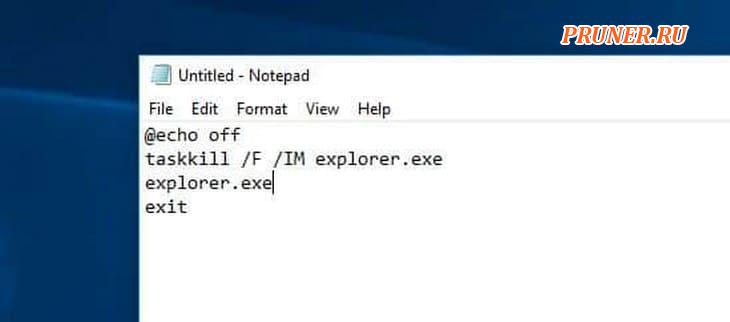
Потом нажмите «Файл» в Блокноте и нажмите «Сохранить как».
Затем выберите желаемое место для хранения этого файла.
После этого переключите «Тип файла» на «Все файлы» и назовите файл «remove.bat».
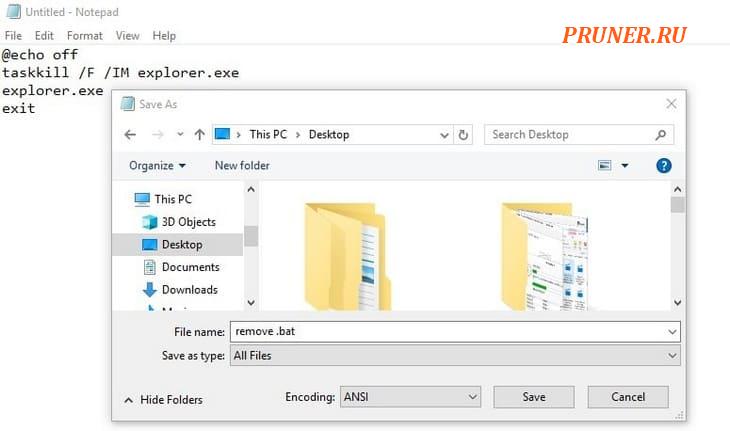
Теперь перейдите в то место, где вы сохранили этот файл.
Затем щелкните этот файл правой кнопкой мыши и нажмите «Запустить от имени администратора».
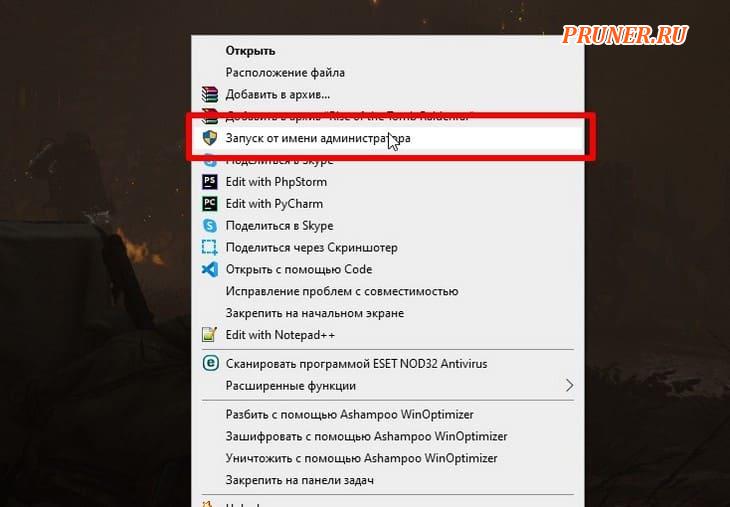
Командная строка появится и закроется.
После этого перезагрузите компьютер.
Теперь вы больше не будете видеть водяной знак «Активировать Windows» в нижнем углу экрана рабочего стола.
Метод 2: удалить водяной знак с помощью редактора реестра
Нажмите комбинацию клавиш «Windows + R», чтобы получить доступ к редактору реестра Windows.
Затем введите «regedit» в диалоговом окне запуска и нажмите Enter.
Затем разверните «HKEY_CURRENT_USER Control Panel Desktop» и дважды щелкните «PaintDesktopVersion» в правой части окна.
Измените «Значение данных» с «1» на «0» и нажмите «ОК».
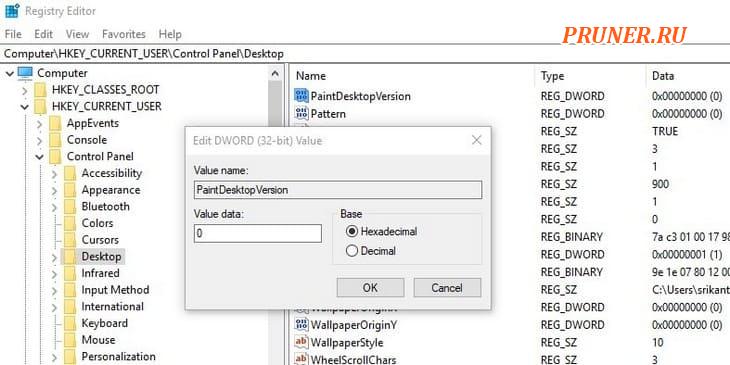
Метод 3: используйте программное обеспечение для удаления водяных знаков Windows
Существуют сторонние приложения, с помощью которых можно легко удалить водяной знак Windows.
«Universal Watermark Disabler 1.0.0.6» — один из таких инструментов, который помогает удалить любые водяные знаки в Windows 10.
Примечание. Этот инструмент не изменяет системные файлы, а удаляет только водяные знаки Windows, которые включают строку сборки в предварительных и оценочных сборках, а также в тестовом режиме.
Прежде всего, скачайте инструмент «Universal Watermark Disabler».
Отследите сохраненное местоположение этого файла (обычно это папка «Загрузки») и распакуйте его.
Затем сохраните и закройте все приложения, запущенные на вашем ПК.
После этого запустите инструмент отключения, дважды щелкнув «uwd.exe».
Нажмите «Да», если в системе управления учетными записями пользователей предлагается разрешить разрешение.
Наконец, установите инструмент, после которого приложение запустится и автоматически перезагрузит ваш компьютер.
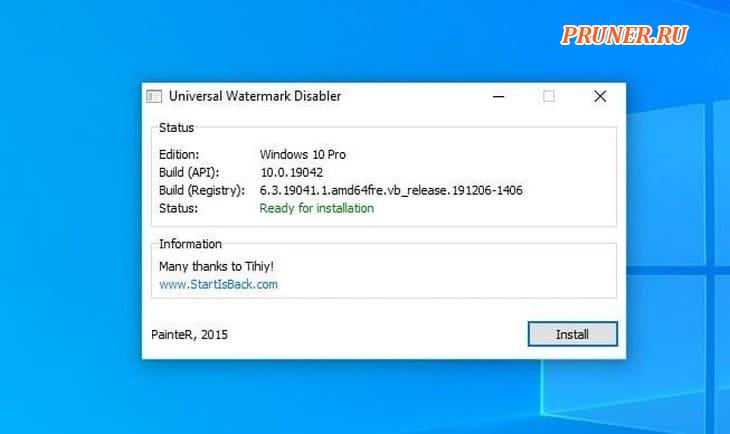
Теперь, когда вы входите в систему, водяного знака «Активировать Windows» больше не будет.
Метод 4: используйте «Центр специальных возможностей», чтобы отключить водяной знак Windows
Откройте панель управления, нажав комбинацию клавиш «Windows + S», и выберите первый появившийся результат.
Перейдите к «Центру специальных возможностей».
Примечание. Чтобы легко найти эту опцию, измените вид значков панели на «большие значки».
Затем нажмите «Оптимизация изображений на экране», перейдите к этому окну и установите флажок «Удалить фоновые изображения (по возможности)».
Наконец, нажмите «ОК» и перезагрузите компьютер.
Теперь проверьте, успешно ли удален водяной знак Windows с экрана рабочего стола.
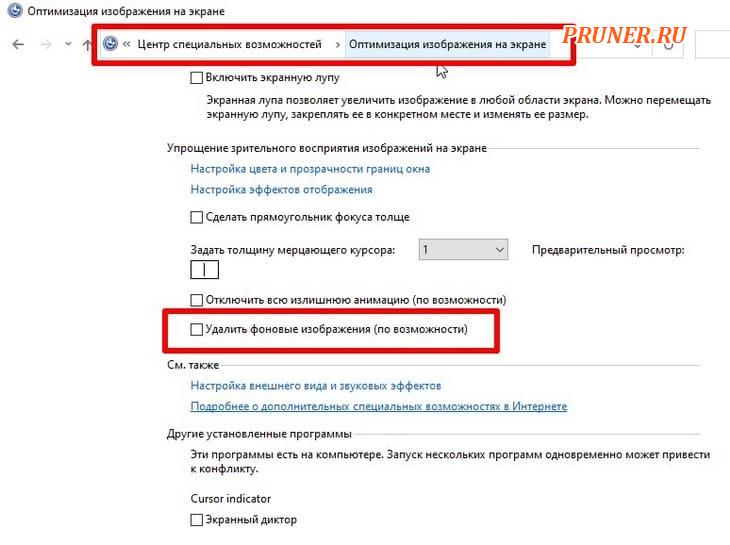
Метод 5: используйте Windows PowerShell, чтобы избавиться от водяного знака «Активировать Windows»
Помните, что это всего лишь временный взлом, так как это активирует Windows только на 30 дней.
Однако вы можете повторно использовать этот метод, чтобы получить дополнительные 90 дней.
Нажмите «Пуск» в Windows и введите «PowerShell» в диалоговом окне поиска.
Затем щелкните этот параметр правой кнопкой мыши и выберите «Запуск от имени администратора».
Нажмите «Да», когда UAC предложит разрешить разрешение.
Затем введите «slmgr/renew» в окне PowerShell.
Метод 6: введите подлинный ключ продукта
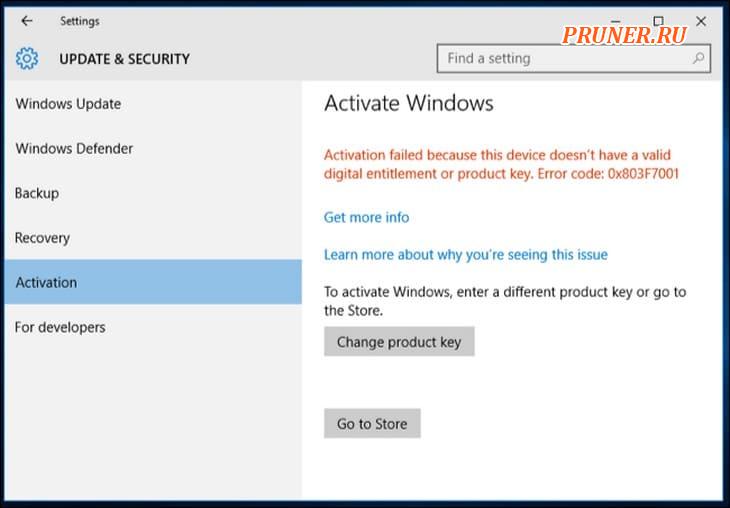
Как вы можете видеть на изображении выше, Windows 10 еще не активирована, что означает, что предыдущая версия Windows также не была активирована.
Здесь неавторизованная копия Windows 7 обновляется до Windows 10, и при обновлении ключ продукта не вводился.
Учитывая это, Windows 10 остается неактивной, поэтому на экране появляется водяной знак.
Ситуация появится снова, если вы установите новую копию Windows 10, но не предоставите действительный ключ продукта во время установки.
Итак, единственное решение этой проблемы — ввести действительный ключ продукта.
- Прежде всего, нажмите «Изменить ключ продукта»;
- Затем введите 25-значный код (ключ продукта) для активации Windows 10. Просто убедитесь, что он не превысил максимальный лимит использования. Иначе ключ не поможет в активации.
Метод 7: Внедрение средства устранения неполадок активации
Проблема активации Windows часто возникает, например, после выполнения необходимых обновлений системы — замена материнской платы или что-то похожее.
Windows 10 связывает цифровую лицензию со всеми компонентами вашего компьютера.
Таким образом, после серьезных внутренних изменений оборудования система не может реорганизоваться как ваш компьютер.
Чтобы решить эту проблему, вы можете реализовать средство устранения неполадок активации.
Это поможет вам установить связь между вашим компьютером и вашей учетной записью Microsoft для повторной активации Windows.
Вы можете использовать этот метод для активации Windows (даже если в вашем случае это не этап реактивации).
- Зайдите в «Параметры» и нажмите «Обновление и безопасность»;
- Теперь выберите «Активация», нажмите «Устранение неполадок» и подождите некоторое время, пока не начнется поиск и устранение неполадок;
- Затем установите флажок «Я недавно изменил аппаратное обеспечение на этом устройстве».
После этого на экране появится запрос на вход в учетную запись Microsoft.
Примечание. Если цифровая лицензия не была связана с вашей учетной записью Microsoft до внесения изменений в аппаратную систему, этот метод не будет работать.
В этом случае вы можете обратиться в службу поддержки Microsoft за помощью, но это вряд ли также сработает.
Метод 8: отключите Windows 10, чтобы удалить активировать водяной знак Windows
- Нажмите на меню «Пуск» Windows и перейдите в «Параметры» (значок шестеренки);
- Затем перейдите в «Система» и нажмите «Уведомления и действия»;
- Наконец, перейдите в нижнюю часть этого окна, чтобы отключить параметр «Показывать экран приветствия Windows после обновлений и иногда при входе…». Тогда получите уловки, подсказки и предложения по использованию Windows.
Что ж, это все, чтобы решить вашу проблему.
Часто задаваемые вопросы
1. Как мне навсегда избавиться от водяного знака «Активации Windows»?
Чтобы навсегда избавиться от водяного знака «Активировать Windows» с экрана компьютера:
- Щелкните меню «Пуск» в Windows;
- Затем нажмите на значок шестеренки, чтобы открыть «Параметры»;
- Введите «Параметры активации» в диалоговом окне поиска и щелкните по появившейся опции;
- Затем введите уникальный ключ продукта для активации Windows 10 и нажмите «активировать»;
- Теперь подождите, пока не получите подтверждение об успешной активации Windows 10;
- После получения уведомления о подтверждении выключите компьютер и перезагрузите его.
2. Как мне получить Windows 10 бесплатно навсегда?
Прежде всего, скачайте Windows 10 с официального сайта Microsoft.
Вам не потребуется ключ продукта для получения копии Windows 10.
В системах Windows есть инструмент загрузки Windows 10, который поможет вам создать USB-накопитель, чтобы вы могли установить Windows 10.
Если вы используете другую ОС (например, Mac OS), посетите страницу загрузки образа Windows 10 для прямой загрузки ISO.
Если вы работаете в ОС Windows, то нажатие на указанную выше ссылку перенаправит вас на веб-страницу инструмента загрузки.
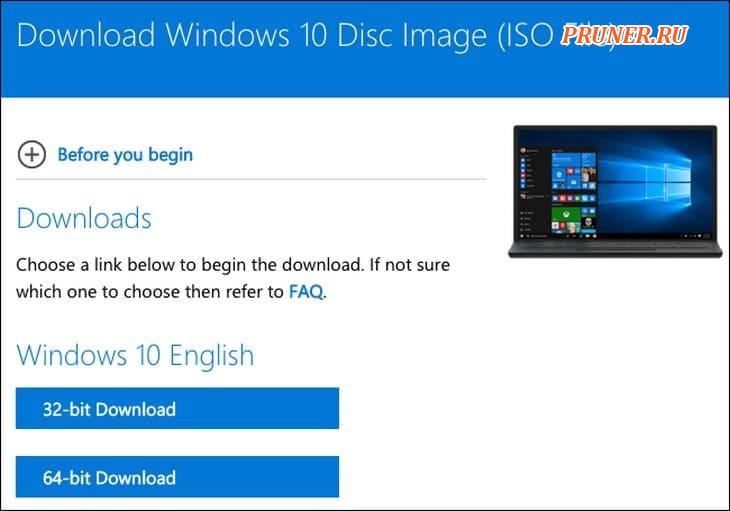
Просто запустите процедуру установки Windows 10, как обычно.
На одном из начальных экранов будет предложено ввести ключ продукта, чтобы вы могли «Активировать Windows».
Но у вас нет ключа, и поэтому вы здесь.
Поэтому вместо этого установите флажок «У меня нет ключа продукта», расположенный ниже.
После этого Windows позволит вам продолжить процесс установки.
Позже, во время процесса, система может попросить вас предоставить ключ продукта.
Но вы просто ищите релевантную небольшую ссылку, чтобы избежать экрана с запросом ключа продукта.
Если такая ссылка недоступна, вы все равно можете продолжить процесс установки, предоставив ключ установки клиента KMS.
Наконец, у вас будет два варианта выбора: «Windows 10 Pro» или «Windows 10 Home».
Помните, что если вы хотите использовать премиум-версию для дальнейшего обновления, Windows 10 Домашняя будет наиболее экономичным вариантом для этого.
Таким образом, выбор установки Домашней версии будет более разумным решением (но не обязательно).
Windows 10 будет нормально установлена независимо от того, какую версию вы выберете.
3. Как я могу получить бесплатный ключ продукта Windows 10?
Примечание. Этот трюк обычно предназначен для студентов и исследователей школ, колледжей и университетов.
Чтобы получить ключ продукта Windows 10 бесплатно, перейдите на веб-страницу OnTheHub и наведите указатель мыши на нижнюю часть экрана.
Здесь вы должны выбрать свою национальность, штат и название вашего нынешнего институционального органа.
Затем на странице будет указана ссылка на онлайн-магазин вашего учреждения.
Помните, что эта возможность возможна только в том случае, если ваше учреждение вступило в партнерские отношения с экосистемой Microsoft, чтобы помочь своим студентам, преподавателям и другим лицам получить бесплатный доступ к ключу Windows, когда это необходимо.
Если ваш институт уже является партнером экосистемы Microsoft, вы получите ключ Windows 10 в своей академии, учреждении или университете.
Посетите онлайн-магазин, и там вы получите продукты, предоставленные вашим учреждением.
Также обратите внимание, что у вас должен быть активный используемый электронный идентификатор от вашего учреждения.
Используйте его для регистрации на портале.
Наконец, вы должны использовать адрес электронной почты своего ученика, учителя или исследователя, чтобы бесплатно получить ключ продукта Windows 10.
4. Сколько раз вы можете использовать ключ продукта Windows 10?
Максимум один раз, когда вы можете использовать ключ продукта Windows 10 на лицензированном компьютере.
Что ж, если речь идет не только об удалении водяного знака «Активировать Windows», но и о получении всех функций, доступных в вашей системе, которые выполняла бы активация Windows 10, приобретите ключ активации и решите проблему.
В противном случае, если вы не против использования ограниченных функций, возможностей и отображения водяных знаков на рабочем столе, тогда эффективен любой из вышеупомянутых методов.
До скорых встреч! Заходите!
Источник: pruner.ru